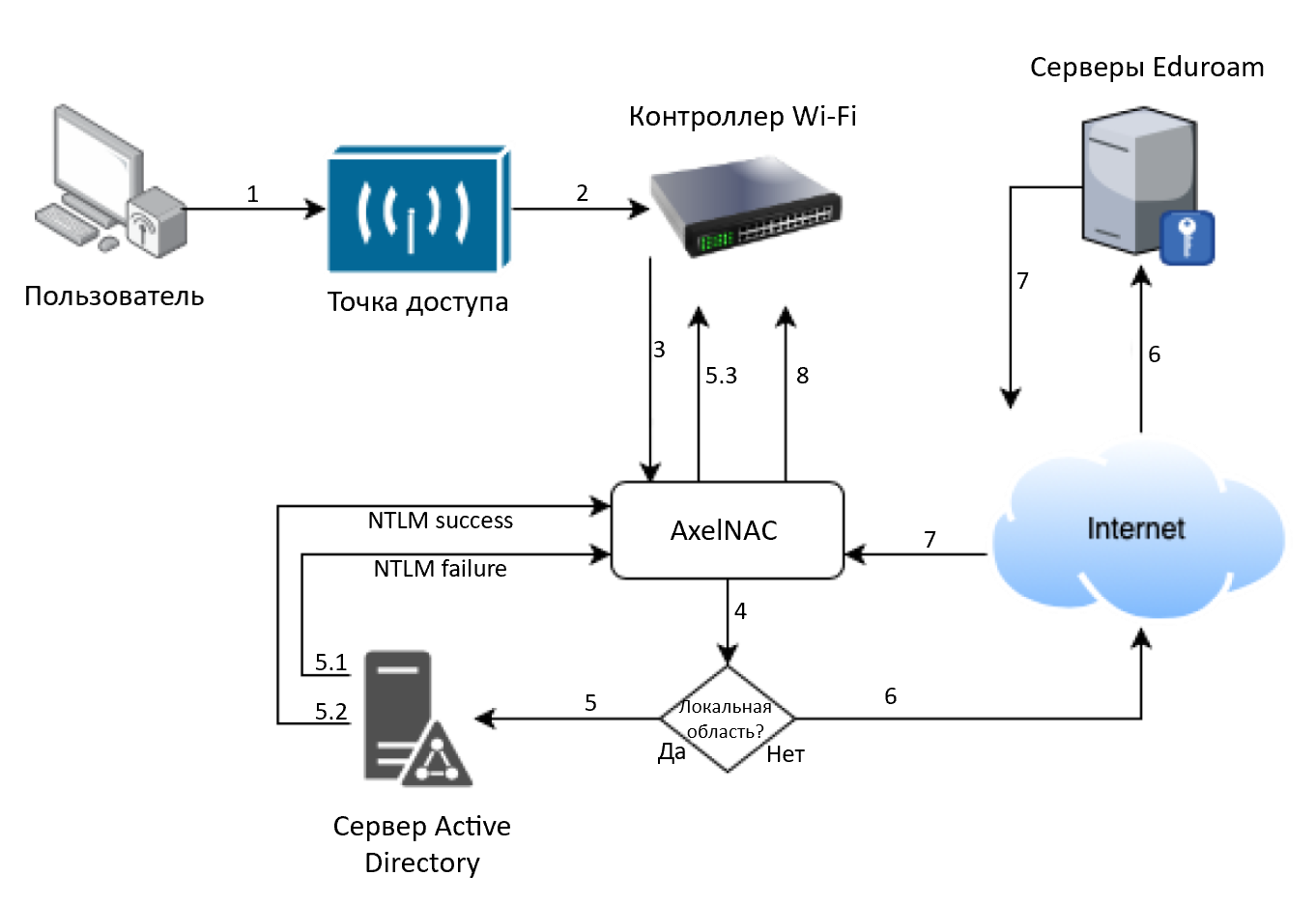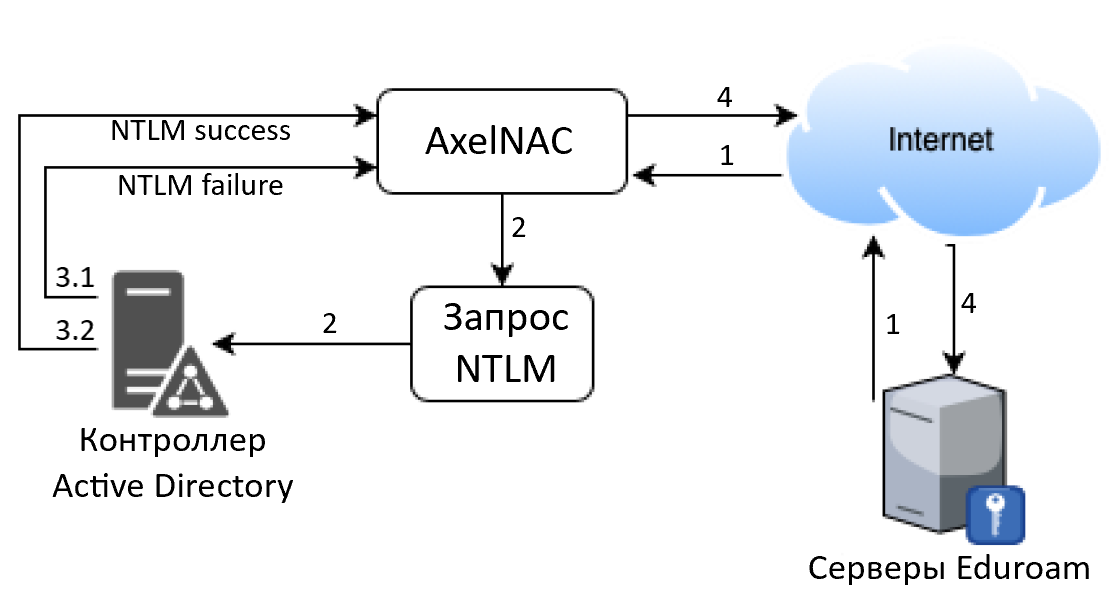ВведениеEduroam (образовательный роуминг) — это защищенный сервис механизмов аутентификации доступа по всему миру, который разработан для международного научно-образовательного сообщества. AxelNAC поддерживает аутентификацию с помощью Eduroam и позволяет учебным заведениям-участникам аутентифицировать пользователей, приезжающих из других учебных заведений, как локальных. Процесс локальной аутентификацииНа рисунке ниже показан процесс локальной аутентификации с помощью Eduroam:
Настройка источника аутентификации EduroamДля того чтобы создать новый источник аутентификации с помощью Eduroam, выполните следующие действия: Шаг 1. В веб-интерфейсе AxelNAC перейдите в раздел Конфигурация → Политики и контроль доступа → Источники аутентификации. Шаг 2. Создайте источники RADIUS для каждого из серверов Eduroam, которые необходимо определить. Для этого нажмите Новый внутренний источник и выберите RADIUS в выпадающем списке. Шаг 3. Заполните поля Имя, Описание, Хост, Порт, Секретная фраза и отключите параметр Отслеживать (информацию по настройке этого источника можно найти на платформе Eduroam) и нажмите Создать. Шаг 4. Вернитесь в раздел Источники аутентификации нажмите Новый дополнительный источник и выберите Eduroam в выпадающем списке. Шаг 5. Заполните все обязательные поля, а также укажите источники RADIUS, созданные в шаге 3 в поле Eduroam RADIUS AUTH, укажите порт прослушивания аутентификации и установите в поле Тип значение Keyed Balance. Шаг 6. Для корректной работы внешних и внутренних студентов с источником Eduroam необходимо:
Создание профиля подключения для аутентификации внешних пользователейДля того, чтобы создать профиль подключения для внешних студентов, выполните следующие действия: Шаг 1. Перейдите в раздел Конфигурация → Политики и контроль доступа → Профили подключения → Новый профиль подключения. Шаг 2. Создайте профиль подключения с именем External_eduroam, активируйте параметр Регистрировать устройства автоматически и добавьте фильтр Область со значением Eduroam. Шаг 3. Добавьте ранее созданный источник Eduroam для сопоставления с внешними пользователями. Создание профиля подключения для аутентификации локальных пользователейДля того, чтобы создать профиль подключения для локальных студентов, выполните следующие действия: Шаг 1. Перейдите в раздел Конфигурация → Политики и контроль доступа → Профили подключения → Новый профиль подключения. Шаг 2. Создайте профиль подключения с именем Local_eduroam, активируйте параметр Регистрировать устройства автоматически и добавьте фильтр SSID со значением Eduroam. Шаг 3. Добавьте источник Active Directory для аутентификации локальных пользователей. Данный профиль необходимо создавать только после создания профиля подключения для внешней аутентификации Eduroam. В противном случае запрос для локальных студентов будет совпадать с запросом для внешних студентов. Процесс входящей аутентификации (TLRS — AxelNAC)На рисунке ниже показан процесс входящей аутентификации с помощью Eduroam:
Источник аутентификации настраивается так же, как и для локальной аутентификации. Для данного варианта аутентификации нет необходимости создавать профиль подключения в AxelNAC. FreeRADIUS будет выполнять только NTLM-аутентификацию и не будет отправлять RADIUS-запрос в AxelNAC API.
ID статьи: 63
Последнее обновление: 31 мар., 2025
Ревизия: 4
Доступ:
Открытый доступ
Просмотры: 32
Комментарии: 0
|